显示桌面快捷键,小编教你windows返回桌面快捷键怎么操作
- 分类:帮助 回答于: 2018年06月02日 09:41:00
相信一定有很多的朋友遇到过这种情况:当一个一个的程序全屏后,由于之前电脑桌面上还有需要使用的内容,这时需要在这个全屏程序和电脑桌面之间切换。这时就显得有些麻烦,何不使用windows返回桌面快捷键?下面,小编给大家带来了windows返回桌面快捷键的图文教程。更多帮助教程,尽在小白系统官网。
工作中常常出现桌面很多页面,然后打开页面也很多,不仅要同时打开各种浏览器,各种软件,常常页面重叠有很多,一个页面关显然不现实。那么要直接回到桌面上的话,就必须借用快捷方式,来提高效率,下面,小编给大家讲解windows返回桌面快捷键操作步骤。
windows返回桌面快捷键怎么操作
利用显示桌面快捷键:当需要显示桌面时,同时按下【win】键和【D】键,就可以立即显示电脑桌面
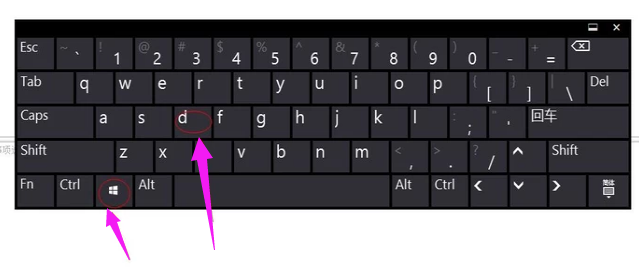
电脑桌面图-1
利用任务栏右键菜单栏:鼠标右键单击任务栏空白处,会弹出一个菜单栏,点击【显示桌面】 选项,可以马上切换到电脑桌面。
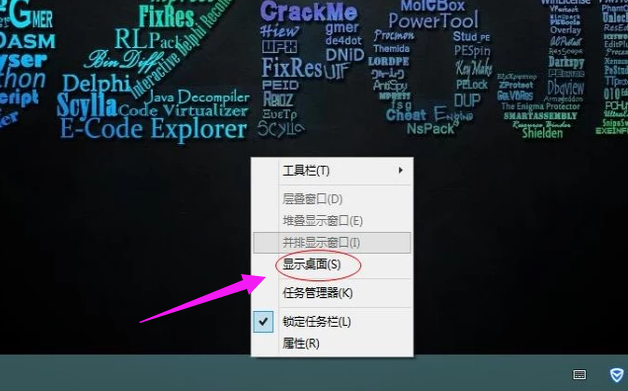
快捷键图-2
以上就是示windows返回桌面快捷键操作。
 有用
26
有用
26


 小白系统
小白系统


 1000
1000 1000
1000 1000
1000 1000
1000 1000
1000 1000
1000 1000
1000 0
0 0
0 0
0猜您喜欢
- 重装系统怎样彻底将原来文件清除干净..2020/12/25
- 电脑组装机好还是品牌机好..2020/04/03
- 显示器模糊,小编教你电脑的显示器模糊..2018/01/08
- 显卡驱动安装失败黑屏怎么办..2022/11/19
- 电脑显卡的作用是什么2021/06/06
- 电脑安装win10后无法启动怎么解决..2021/03/28
相关推荐
- 重装系统提示系统平台为uefi+gpt,无法..2021/02/20
- dns异常是路由器坏了吗2020/08/20
- 系统重装用什么好2020/08/01
- 番茄花园xp系统下载2017/07/04
- dns服务器未响应,小编教你dns服务器未..2018/07/23
- 电脑开机后蓝屏怎么解决2021/02/21

















